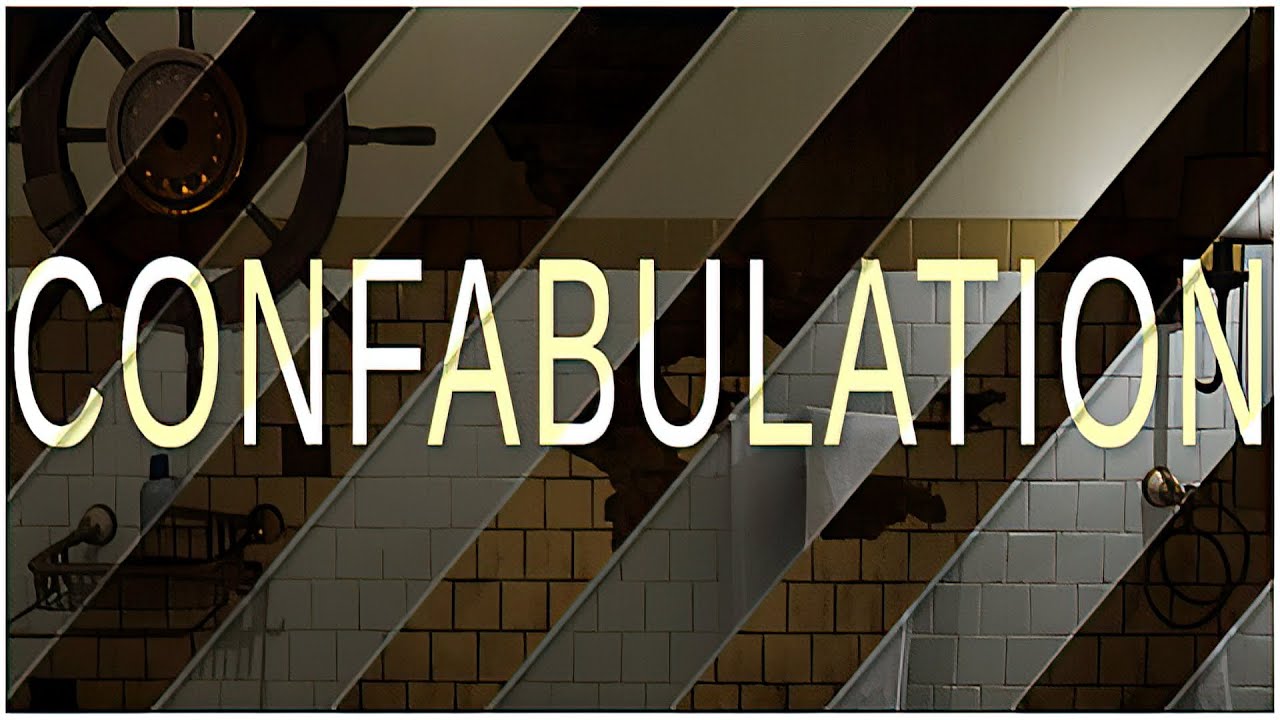Você já se perguntou quanta RAM está armazenada em seu poderoso Google Pixel 7 Pró? A curiosidade surge quando ansiamos por descobrir o potencial oculto dos nossos amados dispositivos.
Quer você seja um entusiasta de tecnologia ou simplesmente queira otimizar o desempenho do seu smartphone, descobrindo a quantidade de RAM em seu Pixel 7 Pro é uma informação valiosa. Felizmente, existem algumas maneiras de verificar a RAM do seu dispositivo, e estamos aqui para guiá-lo através de ambos os métodos.
Então, aperte o cinto e prepare-se para se aventurar nas profundezas da memória do seu dispositivo para liberar suas verdadeiras capacidades!
Dois métodos para verificar RAM no Pixel 7 Pró
Google Pixel 7 Pro é um smartphone poderoso que oferece uma experiência de usuário perfeita. Um aspecto crucial que os usuários podem querer verificar é a quantidade de RAM disponível em seus dispositivos..
A verificação do tamanho da RAM pode ser feita através de dois métodos diferentes, ambos são fáceis de seguir.
Verificando o tamanho da RAM usando ferramentas Android
O primeiro método para verificar a RAM no Pixel 7 Pro envolve o uso de ferramentas Android integradas. Siga estas etapas para descobrir o tamanho da RAM do seu dispositivo:
- Vá para o menu de configurações: Abra o aplicativo de configurações na tela inicial ou na gaveta de aplicativos.
- Navegue até o “Sobre telefone” seção: Role para baixo até encontrar o “Sobre telefone” opção e toque nela.
- Encontre as informações da RAM: Procure o “BATER” seção, onde você verá o tamanho da RAM disponível no seu Pixel 7 Pró.
Observação: Este método é a maneira mais direta de verificar a RAM do seu dispositivo. No entanto, se você encontrar alguma dificuldade ou precisar de informações mais detalhadas, você pode tentar o segundo método.
Verificando RAM usando aplicativos de terceiros
Se você deseja se aprofundar no seu Pixel 7 Detalhes de RAM do Pro ou estão procurando recursos adicionais, vale a pena considerar o uso de aplicativos de terceiros. Vários aplicativos disponíveis na Google Play Store podem fornecer informações e recursos mais abrangentes para monitorar sua RAM.
Aqui estão algumas opções recomendadas:
- Dispositivo DevCheck & Informação do sistema: Este aplicativo oferece uma abundância de informações do sistema, incluindo tamanho de RAM. Ele fornece informações detalhadas sobre os componentes de hardware e software do seu dispositivo.
- Informação do dispositivo: Outro aplicativo útil para monitorar informações do sistema, incluindo o tamanho da RAM. Ele exibe uma ampla gama de detalhes sobre o seu Pixel 7 Hardware do Pro, Programas, e configuração do sistema.
- AIDA64: Um aplicativo popular conhecido por seus recursos abrangentes de monitoramento de sistema. AIDA64 oferece informações detalhadas sobre vários aspectos do seu dispositivo, incluindo tamanho de RAM.
Instruções detalhadas para usar AIDA64
Entre os aplicativos de terceiros recomendados, AIDA64 se destaca por seus amplos recursos. Se você decidir usar AIDA64 para verificar seu Pixel 7 RAM do Pro, Siga esses passos:
- Baixe e instale AIDA64 na Google Play Store.
- Inicie o aplicativo: Uma vez instalado, abra AIDA64 na gaveta do seu aplicativo.
- Navegue até o “Dispositivos” aba: Toque no “Dispositivos” guia para acessar informações detalhadas sobre seu Pixel 7 Pró.
- Encontre as informações da RAM: Percorra as informações fornecidas até localizar a seção RAM, onde você encontrará detalhes sobre o tamanho da RAM do seu dispositivo.
Seguindo estas instruções, você pode verificar facilmente o tamanho da RAM do seu Pixel 7 Profissional usando o aplicativo AIDA64. Lembre-se de explorar os outros aplicativos recomendados mencionados anteriormente para encontrar aquele que melhor atende às suas necessidades.
Para concluir, o pixel 7 Pro oferece dois métodos convenientes para verificar o tamanho da RAM do seu dispositivo. Se você prefere usar as ferramentas integradas do Android ou optar por aplicativos de terceiros, monitorar sua RAM fornece informações valiosas para otimizar o desempenho do seu smartphone.